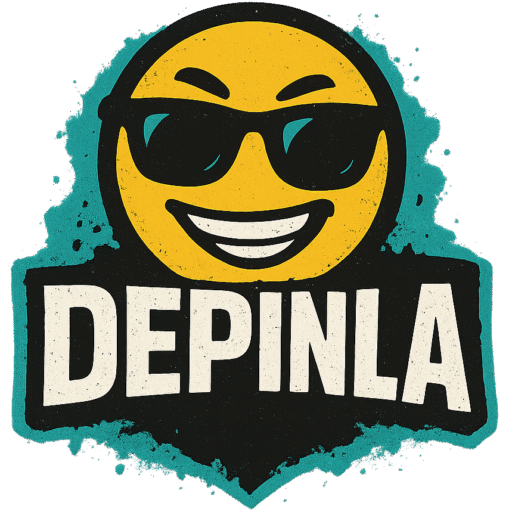Si cuentas con una computadora antigua o en desuso, puedes aprovecharla para crear un nodo DePIN (Decentralized Physical Infrastructure Network). Esta guía te proporcionará pasos detallados para optimizar tu PC con Windows 10 o 11, asegurando un rendimiento óptimo para operar un nodo de forma continua y eficiente.
La idea es que conectes varios proyectos #DePIN en tu supernodo y ganes recompensas. Si, algo parecido a minar como antes pero con un PC y ofrecer tu ancho de banda que no ocupes para farmear.
Preparación del Hardware
1. Evaluación del Estado del Hardware
Antes de comenzar, es esencial evaluar el estado de los componentes de tu PC:
- Memoria RAM: Idealmente, se recomienda tener al menos 4 GB de RAM para un rendimiento básico.
- Almacenamiento: Un disco duro HDD puede ser suficiente, pero un SSD mejorará significativamente la velocidad de lectura y escritura.
- Placa base y procesador: Asegúrate de que sean compatibles con las versiones actuales de Windows y que soporten la carga de trabajo del nodo.
2. Limpieza Física y Reemplazo de Componentes
Realiza una limpieza interna de la PC para eliminar polvo y suciedad que puedan afectar el rendimiento. Considera reemplazar la pasta térmica del procesador y verificar el estado de la fuente de alimentación.
Optimización del Sistema Operativo
1. Instalación Limpia de Windows 10 o 11 (Opcional)
Una instalación limpia garantiza un sistema libre de errores y software innecesario:
- Descarga la herramienta de creación de medios desde el sitio oficial de Microsoft.
- Crea un medio de instalación en un USB.
- Arranca desde el USB e instala Windows siguiendo las instrucciones en pantalla.
2. Configuración de Energía
Para evitar que la PC entre en suspensión y detenga el nodo:
- Haz clic derecho en el icono de batería en la barra de tareas y selecciona «Opciones de energía».
- Selecciona «Alto rendimiento».
- Haz clic en «Cambiar la configuración del plan» y luego en «Cambiar la configuración avanzada de energía».
- En la ventana emergente, expande «Suspensión» y establece «Suspender después» en «Nunca».
Para evitar que los dispositivos USB entren en suspensión:
- En la misma ventana de configuración avanzada de energía, expande «Configuración de USB».
- Establece «Configuración de suspensión selectiva de USB» en «Deshabilitada».
3. Desactivación de Efectos Visuales
Reducir los efectos visuales puede liberar recursos del sistema:
- Presiona
Win + R, escribesysdm.cply presiona Enter. - En la pestaña «Opciones avanzadas», haz clic en «Configuración» en la sección de «Rendimiento».
- Selecciona «Ajustar para obtener el mejor rendimiento» y haz clic en «Aplicar».
Tip: En opciones avanzadas configurar en 0 Min suspensión del disco duro.
4. Desactivación de Programas de Inicio
Evita que programas innecesarios se inicien con el sistema:
- Presiona
Ctrl + Shift + Escpara abrir el Administrador de tareas. - Ve a la pestaña «Inicio».
- Deshabilita los programas que no sean esenciales para el funcionamiento del nodo.
Mantenimiento y Monitoreo
1. Actualización de Controladores
Mantén todos los controladores actualizados para garantizar la compatibilidad y el rendimiento:
- Utiliza el «Administrador de dispositivos» para verificar y actualizar los controladores de hardware.
- Visita los sitios web de los fabricantes de los componentes para descargar las versiones más recientes.
2. Monitoreo del Sistema
Es crucial monitorear el rendimiento del sistema para detectar posibles problemas:
- Utiliza herramientas como «Administrador de tareas» o «Monitor de recursos» para supervisar el uso de CPU, memoria y red.
- Configura alertas para notificarte en caso de un uso excesivo de recursos.
Consejos Adicionales
- Uso de SSD: Si es posible, reemplaza el disco duro por un SSD para mejorar significativamente la velocidad de lectura y escritura.
- Refrigeración: Asegúrate de que el sistema de refrigeración esté funcionando correctamente para evitar el sobrecalentamiento.
- Conexión a Internet: Utiliza una conexión a Internet estable y de alta velocidad para garantizar el funcionamiento continuo del nodo.
- Seguridad: Instala un software antivirus confiable y mantén el sistema operativo actualizado para proteger el nodo contra amenazas.